Strumenti e componenti:
(1) Chiave esagonale da 5 mm

(2) Spessimetri (0,10 mm e 0,15 mm)

(3) Gruppo di bloccaggio

Attenzione:
In caso di difficoltà a rimuovere una vite, si consiglia di utilizzare prima l’estremità più corta della chiave esagonale per allentare la vite, quindi passare all’estremità più lunga per rimuovere completamente la vite, come mostrato di seguito, per evitare di strappare la testa della vite.
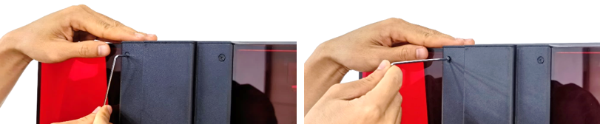
Fasi operative:
1. Mentre la stampante è in standby: toccaHome > Blocco piattaforma > Sblocca sul touchscreen per sbloccare automaticamente la piattaforma di stampa intelligente.
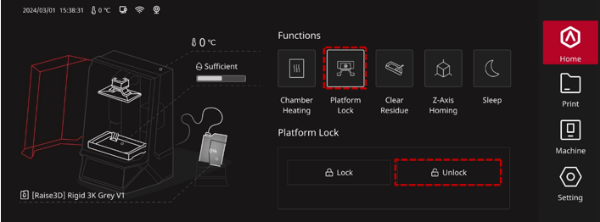
2. Rimuovere la piattaforma di costruzione intelligente e conservarla con cura.
Nota: se è presente della resina sulla piattaforma di stampa intelligente, indossare guanti protettivi e maschera prima di maneggiarla.

3. Premi il pulsante di rilascio, rimuovi il serbatoio resina e coprilo. Conserva il serbatoio resina.
Nota: se c’è della resina nel serbatoio resina, indossare guanti protettivi e maschera prima di maneggiarlo. Se sono presenti residui di resina sul vetro di proiezione sotto il serbatoio resina, rimuoverli delicatamente con un panno privo di polvere con una piccola quantità di alcool isopropilico.

4. Toccare Impostazioni > Manutenzione > Sposta asse Z sul touchscreen. Tocca l’icona, mostrata nel seguente cerchio rosso, per ospitare la piattaforma di costruzione intelligente. Dopo aver puntato la piattaforma, impostare il valore corrente (il valore consigliato è 150 mm) e attendere che la piattaforma di costruzione intelligente si sposti nella posizione specificata.
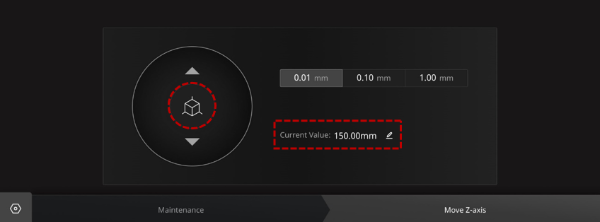
5. Spegnere la stampante e scollegare il cavo di alimentazione.
6. Utilizzare una chiave esagonale da 5 mm per rimuovere le 4 viti, mostrate di seguito, per rimuovere il gruppo di bloccaggio.

7. Allineare e montare il nuovo gruppo di bloccaggio in posizione e utilizzare una chiave esagonale da 5 mm per riavvitare prima una vite, ma non serrare completamente questa vite. Serrare anche la seconda, la terza e la quarta vite e infine serrare completamente la prima vite.
8. Ricollegare il cavo di alimentazione e accendere la stampante.
9. Reinstallare la piattaforma di costruzione intelligente in posizione. Tocca l’homing dell’asse Z sul touchscreen per avviare la piattaforma di costruzione intelligente. Quindi, tocca Blocco piattaforma > Blocca per bloccare automaticamente la piattaforma di stampa intelligente.
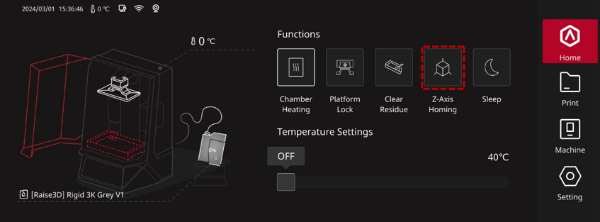
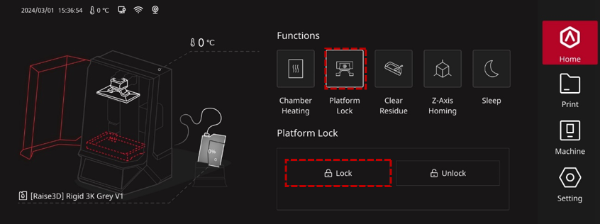
10. Toccare Impostazioni > Manutenzione > Calibrazione planarità del vetro di proiezione dalla home page. Segui le istruzioni del touchscreen per calibrare la distanza tra la piattaforma di stampa intelligente e il vetro di proiezione.
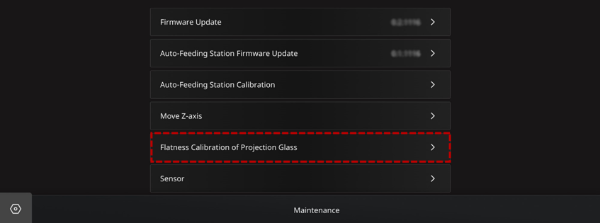
11. Assicurati che la piattaforma di costruzione intelligente sia installata correttamente e che non vi siano modelli o residui di resina sulla piattaforma. Assicurati che il serbatoio resina sia ancora rimosso e che non vi siano oggetti sul vetro di proiezione. Tocca Avvia per abbassare la piattaforma di stampa intelligente nella posizione specifica.
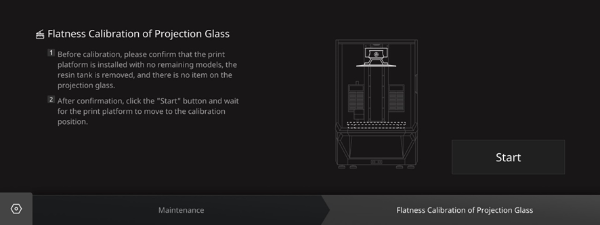
12. Introduci con cautela uno spessimetro da 0,10 mm nello spazio tra la piattaforma di stampa intelligente e il vetro di proiezione nelle quattro posizioni diagonali, contrassegnate da cerchi rossi sottostanti.

● Se lo spessimetro da 0,10 mm si muove agevolmente nella fessura, la distanza tra le fessure è eccessiva. Utilizzare una chiave esagonale da 3 mm per fissare gradualmente la vite di elevazione all’esterno del gruppo del vetro di proiezione, in prossimità del punto in cui è inserito lo spessimetro, fino a quando non si avverte una certa resistenza tattile quando si sposta lo spessimetro.
● Se non è possibile inserire lo spessimetro da 0,10 mm nella fessura, la distanza tra le fessure è troppo piccola. Utilizzare una chiave esagonale da 3 mm per allentare gradualmente la vite di elevazione all’esterno del gruppo del vetro di proiezione, in prossimità del punto in cui è inserito lo spessimetro, fino a quando non può essere inserito nella fessura e si avverte una certa resistenza tattile quando lo si sposta.

NOTA: Si prega di inserire lo spessimetro in diagonale, al fine di regolare con maggiore precisione la planarità del vetro di proiezione.
Tutte e quattro le viti di elevazione all’esterno del gruppo del vetro di proiezione possono richiedere una regolazione dopo aver inserito lo spessimetro nelle fessure. La figura seguente mostra la posizione delle 4 viti che influenzano l’angolo del gruppo del vetro di proiezione.

13. Quando si avverte una certa resistenza tattile inserendo lo spessimetro da 0,10 mm nelle fessure di tutti e quattro gli angoli, passare a uno spessimetro da 0,15 mm e tentare di inserirlo nelle fessure, regolando opportunamente le viti come mostrato nella figura sopra, fino a quando non è possibile inserire lo spessimetro da 0,15 mm nelle fessure.

14. Se necessario, inserire gli spessimetri da 0,10 mm e 0,15 mm negli spazi tra la piattaforma di stampa intelligente e il vetro di proiezione, ove possibile, regolando attentamente le quattro viti di elevazione esterne. Se lo spessimetro da 0,15 mm non può essere inserito nelle fessure e si può avvertire la stessa resistenza quando si inserisce lo spessimetro da 0,10 mm nelle fessure, la calibrazione è completa. Tocca Fine sul touchscreen per completare la calibrazione e per avviare la piattaforma di costruzione intelligente.
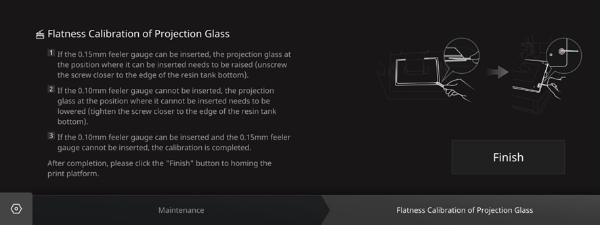
15. Reinstalla il serbatoio resina in posizione. La sostituzione del gruppo di bloccaggio è completa.

